เย่ วว ! สวัสดีค่ะทุกคน .. จำกันได้บ้างมั้ย > <? 55+
เนื่องด้วยโอกาสที่พี่ปอได้ตั้งฟอรั่มใหม่ขึ้นมา .. ก็เลยแวะมาตั้งกระทู้กับเค้าบ้าง
ก็คือ แต่น แตน แต๊นนนน !

วิธีทำภาพให้มีความคมชัดเพิ่มมากขึ้น .. คล้ายๆ กับการรีทัช แต่คนละวิธีกันนะคะ
ไปเริ่มดูกันเลยนะคะ ไปเข้าใจหรือสงสัยถามได้ค่า จะตอบให้ ^ ^
1. เปิดไฟล์ภาพตามใจเราขึ้นมา File > open จากนั้นดูตามรูปที่แนบมาจะสังเกต
เห็นเครื่องมือที่ตีกรอบเอาไว้ด้วยสีอดงตรงช่อง layer ให้ลากเลเยอร์รูปภาพไปที่เครื่องมือนั้นนะคะ
มันคือการก๊อปปี้เลเยอร์นะคะ

2. จากนั้นคลิก Image > Adjustments > Posterize
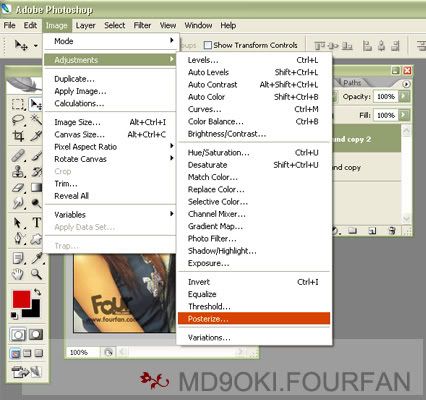
3. เมื่อทำขั้นตอนที่ 2 เสร็จแล้ว ก็จะเห็น window ปรากฎขึ้นมา (ตามภาพเป็นสีส้ม) ให้ใส่ค่าการไส่สี
ในค่าประมาณ 4-7 ขึ้นอยู่กับสีปกติของภาพด้วยนะคะ แต่ในภาพใช้ประมาณ 7 ค่ะ จากนั้นคลิก OK
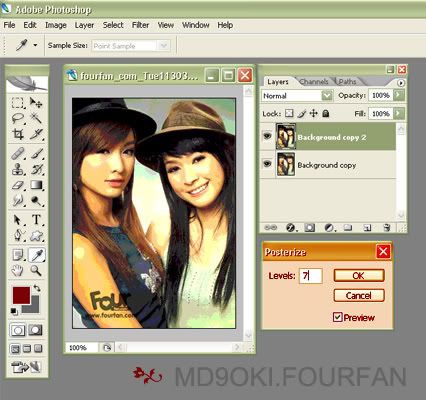
4.จากนั้นตามภาพจะสังเกตเห็นเบลนดิ้งโหมดที่อยู่ในกรอบสีฟ้าให้ปรับเป็น soft light หรือ overlay
ก็ได้ค่ะ แต่ถ้าจะให้ภาพนุ่มนวล ไม่สว่างจ้าเกินไปก็ใช้ soft light ตามภาพนะคะ
จากนั้นคลิก Filter > Blur > Gassian blur
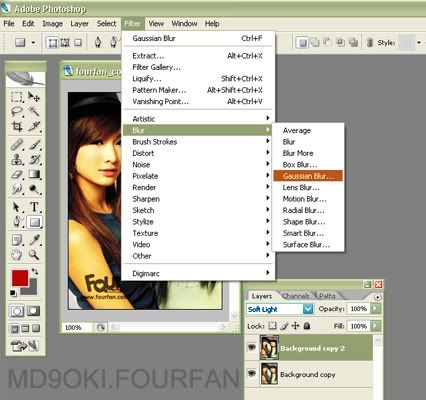
5. ก็จะมี window ใหม่ขึ้นมา ก็คือการปรับความเบลอของการไล่สีที่เราตั้งค่าไปเมื่อสักครู่
เราสามารถเลื่อนค่าตามใจชอบได้เลยค่ะ ในภาพในค่าประมาณ 2 และในขณะที่ปรับค่าตรงส่วนนั้น
ก็ดูความเปลี่ยนแปลงได้จากภาพจริงเลยนะคะ แล้วก็กด OK
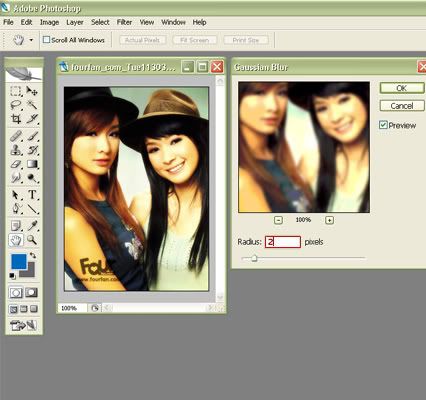
6. จากนั้นก็เซฟภาพหรือจะนำไปใช้ในงานกราฟฟิคอื่น ๆ ก็ได้ค่ะ
สำหรับคนที่เพิ่งเริ่มต้นใช้โฟโต้ช็อปวีธีเซฟก็คือ File > save for web > เลือกสกุลเป็น .JPG นะคะ
ก็จะเห็นความแตกต่างของภาพเช่นนี้

PS . หวังว่าทุกคนจะได้รับความรู้จากตรงนี้นำไปใช้แต่งภาพให้สวย ๆ นะค๊า ^_________^
ถ้าไม่เข้าใจก็ถามได้เลยค่ะ !

(เพราะนี่เป็นครั้งแรกที่ทำ How to ขึ้นมา ผิดพลาดยังไงก็ขออภัยไว้ก่อนเลยนะคะ ^/\^ )








 </center>
</center>



